이번 시간은 아이폰 핫스팟 끊김, 꺼짐 증상 해결 방법의 포스팅을 알려드릴게요. iPhone을 사용하다 보면 갖가지 오류가 발생하는 경우가 종종 있는데 기기 조작에 미숙한 분들은 이런 일을 겪게 되었을 때 조치 방법을 몰라 당황스러울 수 있습니다.
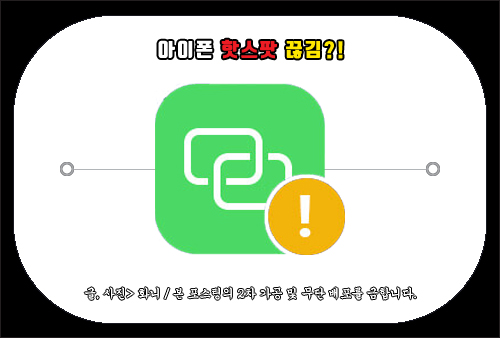
현재 스마트폰을 무제한 요금제로 사용하고 있어 가끔씩 Wi-Fi 연결에 문제가 생겼을 때 핫스팟으로 PC 또는 태블릿과 연결해서 인터넷을 해왔던 분들이 있을 텐데 중요한 작업을 하고 있던 중에 갑자기 핫스팟이 끊겼거나 꺼져버리는 일이 생겨서 난감하신 상태일 수 있을 거예요.
기기 조작에 미숙한 분들은 이런 일이 발생했을 때 어떤 조치를 취해야 될지 모르겠고 잘못 만졌다가 또 다른 문제가 생기게 될까 봐 이도저도 못하고 있는 분들도 있을 텐데요.
그런 의미에서 이번 포스팅을 통해 핫스팟 끊김, 또는 꺼짐의 문제 발생 시 조치를 취할 수 있는 해결 방법을 몇 가지 알려드릴 테니 이 내용을 참고해서 시도하면 도움 될 수 있을 것입니다.
iPhone 핫스팟 끊김 해결법
오작동으로 일시적인 문제일 수 있으니 먼저 단순한 방법으로 아이폰의 시스템 종료를 했다가 재부팅해 보면 해결되는 경우도 있으니 테스트를 해보시고 아이폰 핫스팟 끊김의 문제가 여전히 개선되지 않을 땐 현재 사용 중인 iOS 아이폰이 최신 버전이 맞는지 확인해 보셔야 되는데요.
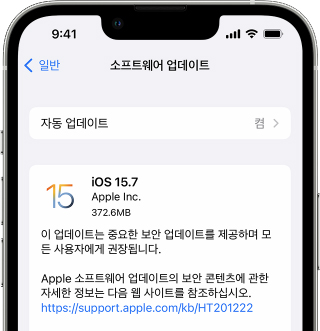
구 버전일 경우 가끔씩 일부 기능이 충돌해서 정상으로 동작되지 않을 수 있으니 설정> 일반> 소프트웨어 업데이트로 이동하면 현재 설치된 iOS 버전 및 업데이트 사용 여부가 표시된 걸 볼 수 있으니 업데이트 및 설치를 선택해서 진행하면 되겠습니다.
개선할 수 있는 또 다른 방법은 핫스팟 기기 이름을 바꿔볼 필요가 있는데 설정에 들어가서 [일반]-[정보]로 진입하면 기기 이름이 표시된 게 보일 테니 눌러주시고 넘어간 화면에서 기기의 새 이름을 입력하고 저장하세요.
그러고 나서 다시 핫스팟 연결을 시도하면 단순히 Wi-Fi 네트워크 이름을 변경한 것만으로 핫스팟이 끊기는 문제가 해결될 수 있으니 확인해 보시면 되겠습니다.
또 다른 상황적인 이유로 물리적인 거리가 있어서 발생한 문제가 있을 수 있는데 필요에 따라 아이폰을 들고 잠시 자리를 이동하는 일이 생겼을 때 핫스팟으로 연결한 기기와 거리가 멀여져 범위를 벗어났을 경우 신호를 받지 못해 데이터가 끊긴 것이 원인일 수 있습니다.
이럴 땐 다시 개인용 핫스팟을 다시 켜주시면 되는데 폰 화면에서 배터리가 표시되어 있는 우측 상단 부분을 아래로 끌어내리면 제어 센터를 확인하실 수 있을 거예요.
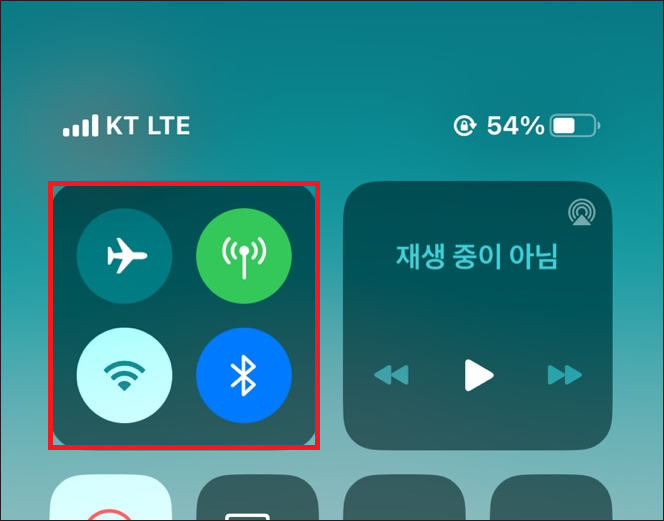
여기서 좌측 상단을 보면 에어플레인 모드, 셀룰러 데이터, Wi-Fi, Bluetooth 아이콘의 위젯이 표시된 박스를 찾을 수 있으니 길게 누릅니다.
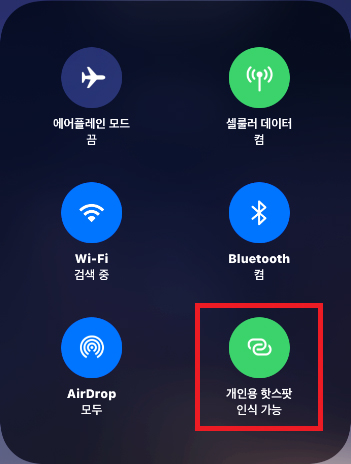
6개의 아이콘이 보여지게 되는데 개인용 핫스팟을 선택해서 인식 가능한 상태로 활성화시켜주시고 허용 시 호환성 최대화를 켠 상태에서 사용할 기기로 다시 연결을 시도하면 이용할 수 있을 거예요.
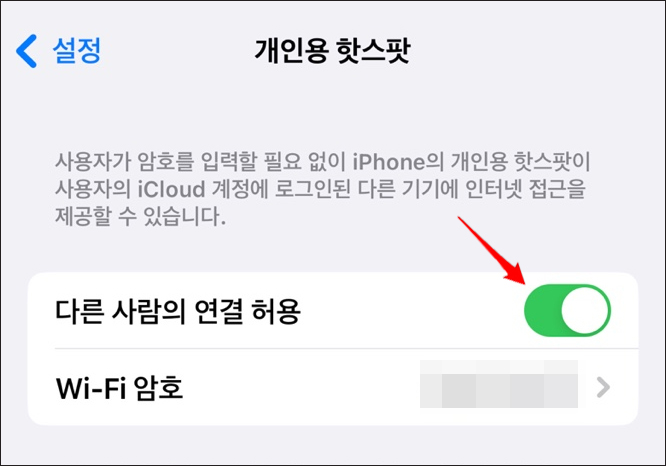
그렇지만 자꾸 끊기거나 꺼지는 문제가 있다면 현재 연결이 불안정한 상태일 수 있는데 이럴 땐 개인용 핫스팟으로 들어가서 다른 사람의 연결 허용 옆에 슬라이더를 탭해서 활성화되도록 해주시면 다른 기기에 인터넷 접근을 제공하게 되어 원활한 핫스팟 이용이 가능해질 것입니다.
또 다른 원인으로 현재 이용 중인 요금제가 무제한이 아닐 경우 아이폰이 저데이터 모드 기능을 사용 중인 것 때문일 수 있는데요.
저데이터 모드 기능이 활성화되어 있으면 핫스팟의 기능이 비활성화되어 백그라운드 데이터 사용을 제한할 수 있으니 네트워크를 공유하고자 할 때에는 저데이터 모드를 끄고 연결하는 게 좋습니다.
또는 생각지 않게 이동통신사 측에서 중단시킨 것이 원인일 수 있는데 이동통신사에서 데이터 요금제 혹은 서비스 중단의 제한을 둔 것일 수 있으니 연락을 해서 문의를 해볼 필요가 있을 거예요.
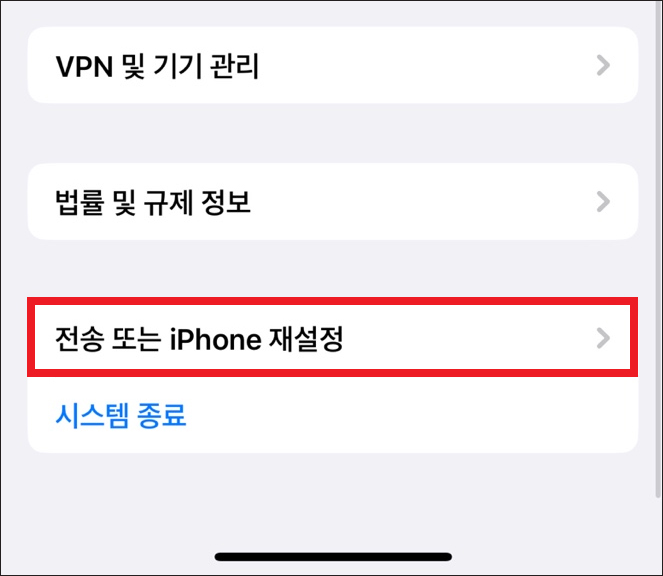
아이폰 핫스팟 끊김, 꺼짐의 문제를 여전히 개선할 수 없을 상황일 땐 가장 확실한 최후의 방법을 시도해 보는 게 좋은데 설정에 들어가서 [일반]-[전송 또는 iPhone 재설정] 항목으로 진입합니다.
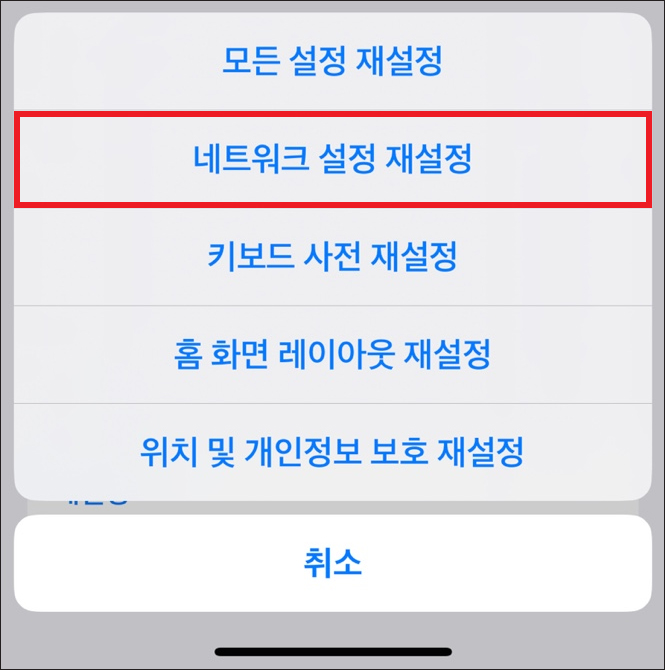
다음 화면에서 하단에 [재설정]을 누른 다음 몇 가지 관련된 메뉴가 나오는데 이 중에서 [네트워크 설정 재설정]을 눌러주시고 팝업이 뜨면 네트워크 재설정을 눌러 진행해 주세요.
그러면 아이폰이 꺼지게 되는 것처럼 보일 수 있는데 잠시만 기다리면 다시 화면이 켜지게 될 것이며 다시 돌아온 화면에서 핫스팟 연결을 재시도하면 불안정한 네트워크가 개선되어 다시 안정적으로 핫스팟을 이용할 수 있게 될 것입니다.
